iOS 8 je predstavio nekoliko opcija za uređivanje uzadana aplikacija Fotografije koja vam je omogućila da izravnite i obrežite fotografiju između ostalog. Ako u bilo kojem trenutku osjetite da ste pogriješili prilikom uređivanja fotografije, uvijek je možete resetirati. Prilično je fenomenalno i omogućuje vam uređivanje bez brige o gubitku dobre fotografije. Sve to izvrsno dok ne pokušate uvoziti fotografiju kao što to radite svi drugi na svoj Mac ili PC. Pronaći ćete da se fotografija može uvesti samo u izvornom nerevidiranom obliku. Također možete primijetiti da za svaku fotografiju koju ste uredili pomoću aplikacije Fotografije postoji odgovarajuća datoteka formata AAE. Ako se pitate odakle dolaze te datoteke i kako možete bez previše problema uvesti uređenu fotografiju na svoj Mac ili PC, imamo odgovore.
Uvoz uređene fotografije
Korištenje iClouda ili bilo kojeg oblačnog pogona
iCloud je dostupan i za OS X i Windows. Najbrži način da na svoju radnu površinu pošaljete uređenu fotografiju, promjene i sve drugo, jest učitati svoju biblioteku fotografija u iCloud koji će je potom sinkronizirati i učiniti dostupnom na radnoj površini. No, budite upozoreni da iCloud može komprimirati datoteke pa biste mogli završiti s fotografijama i videozapisima slabije kvalitete. Uvijek možete koristiti Dropbox koji neće komprimirati fotografije i ima iOS aplikaciju koja vam omogućuje lako prijenos.
Airplay
Ovo je jedina opcija za OS X. AirPlay možete koristiti za slanje fotografija s iPhonea ili iPada na Mac. Fotografija će se prenijeti u svom uređenom obliku i bez kompresije ili gubitka kvalitete. Ovo podliježe vašem iOS uređaju i radnoj površini jer može podržati AirPlay.
Spremanje kopije fotografije pomoću druge aplikacije
Ako ne želite koristiti oblačni pogon iAirplay nije održiva opcija, a zatim najbrži način uvoza fotografije na isti način kao i svi drugi je korištenje bilo koje druge aplikacije za uređivanje fotografija na vašem iOS uređaju. Otvorite aplikaciju i uvezite fotografiju u nju, a zatim je ponovo spremite bez ikakvih promjena. Jedino na što ovdje morate biti oprezni jest da aplikacija koju upotrebljavate ne dodaje vodeni žig i da fotografiju ne komprimira niti obrezuje.
U ovome ćete očito poželjeti besplatnu aplikacijuU ovom slučaju preporučujemo Snapseed od Googlea ili Darkroom by Adobe. Oboje vam omogućuju spremanje kopije fotografije, a da pritom ne morate izvršiti nijednu promjenu. Nakon što spremite kopiju, jednostavno povežite telefon s računalom / Mac-om i kopirajte ga iz pohrane uređaja kao i bilo koju drugu fotografiju.

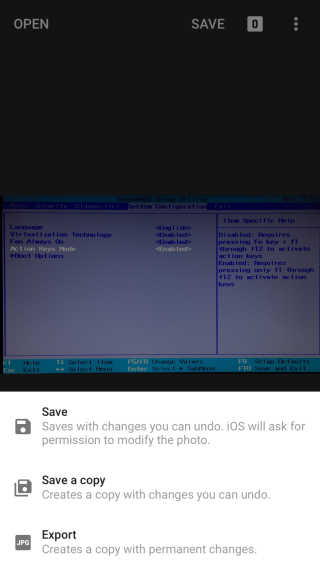
Što je datoteka AAE?
Ako problem s uvozom fotografija ne uspije,možda želite znati što su datoteke AAE. Te datoteke sadrže podatke za uređivanje fotografije koju ste uredili u aplikaciji Fotografije u iOS-u. Otkrićete da ih ne možete otvoriti ni s najboljim aplikacijama za uređivanje fotografija. Oni koji ih mogu otvoriti ne omogućuju vam da vidite podatke u datoteci. Umjesto toga, omogućuju vam uvoz fotografija, promjena i svih ostalih na radnu površinu. Aplikacije koje podržavaju ovu vrstu uvoza su rijetke i skupe, poput Photoshop Elements ili iPhoto 9.5+.
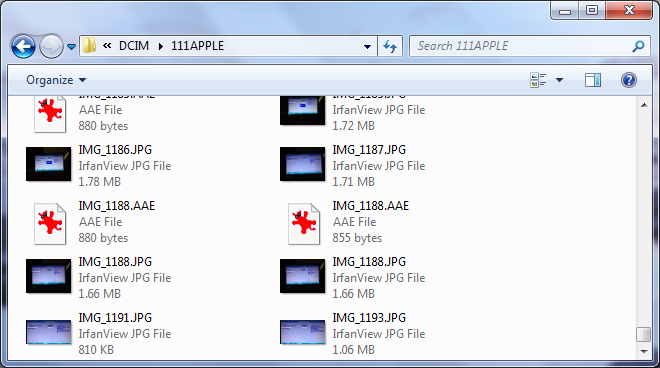
AAE datoteka generira se svaki put kada uređujetefotografije, pa ako često uređujete fotografije u aplikaciji Fotografije, ustanovit ćete da ih imate dosta. Iako se nemaju za što brinuti, a ako imate neku od rijetkih aplikacija koja može izravno uvesti uređenu fotografiju, ove će datoteke biti neizmjerno korisne.













komentari